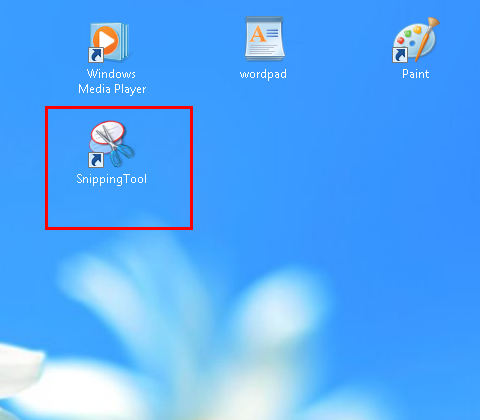Resolución
Capturas de pantalla rápidas en Windows 8
Hay más situaciones en las que desea capturar una captura de pantalla de una página web, un video o un área específica, por ejemplo, para enviar la captura de pantalla por correo electrónico a un amigo.
En Windows 8, esta tarea es más fácil que nunca. Con un sencillo atajo de teclado, puede crear y guardar capturas de pantalla o tomar una foto de un área seleccionada del escritorio con la herramienta Recortar.
Nota: Este artículo asume que está utilizando el ratón y el teclado en Windows 8.
Para capturar capturas de pantalla rápidas de toda la pantalla, siga estos pasos:
Inicie Windows 8, vaya a la ventana que desea capturar y presione las teclas y.
Inmediatamente, el contenido completo del escritorio se captura y guarda como archivo JPG en las capturas de pantalla de la carpeta de la biblioteca de imágenes. Al crear varias capturas de pantalla con este método, los archivos se numeran automáticamente de forma consecutiva. Los archivos de imagen antiguos no se sobrescriben ni eliminan.

Configuración de la herramienta de recorte
Si desea capturar solo una sección en lugar del escritorio completo y si también desea determinar la ubicación de los archivos de imagen, debe usar la Herramienta de recorte. Este programa inteligente está incluido en Windows 8. Para un acceso rápido y fácil, puede crear un acceso directo de mosaico o barra de tareas (o ambos).
Herramienta de recorte como mosaico o acceso directo en la barra de tareas (escritorio)
1. Inicie Windows 8. Pulse las teclas + para mostrar todas las aplicaciones.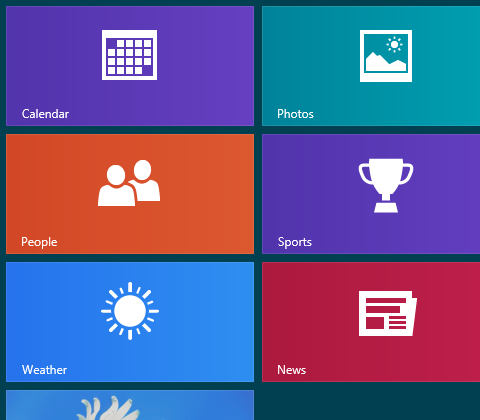
2. Haga clic con el botón derecho en el icono de Herramienta de recorte.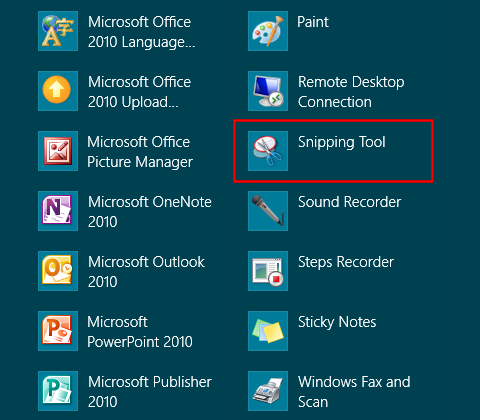
3. Haga clic en Anclar para Comenzar en la esquina inferior izquierda para anclar el icono del programa como mosaico.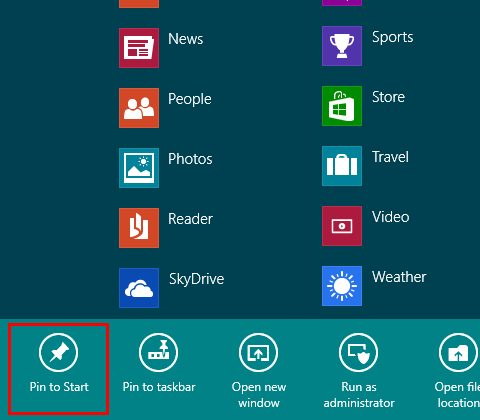
4. Haga clic en Anclar a la barra de tareas para anclar un acceso directo a la barra de tareas del escritorio de Windows 8. Los cambios entran en vigor inmediatamente.
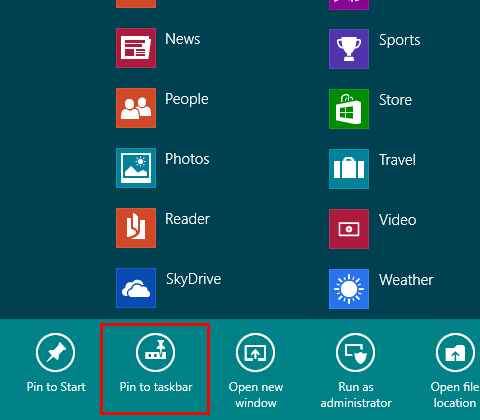
Configurar la herramienta de recorte como acceso directo de escritorio
En lugar de un acceso directo de barra de tareas, también puede crear un acceso directo de escritorio para la Herramienta de recorte.
1. Inicie Windows 8. Pulse las teclas + para mostrar todas las aplicaciones.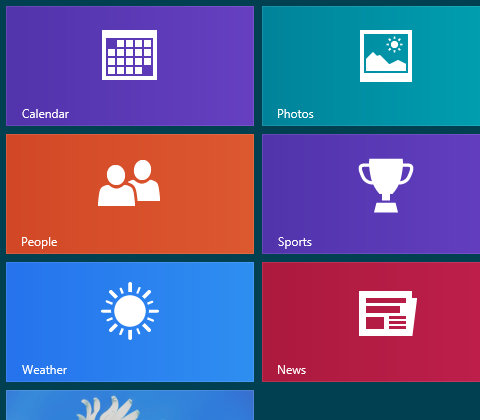
2. Haga clic con el botón derecho en el icono de Herramienta de recorte.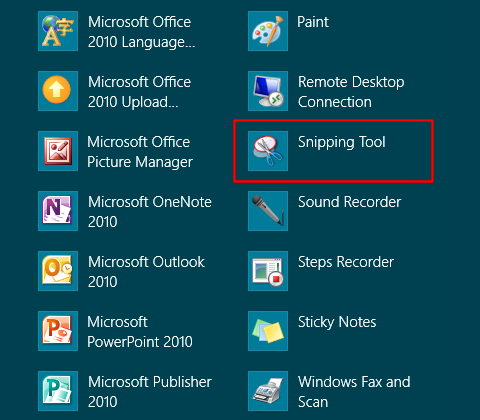
3. Haga clic en Abrir ubicación de archivo en la sección inferior.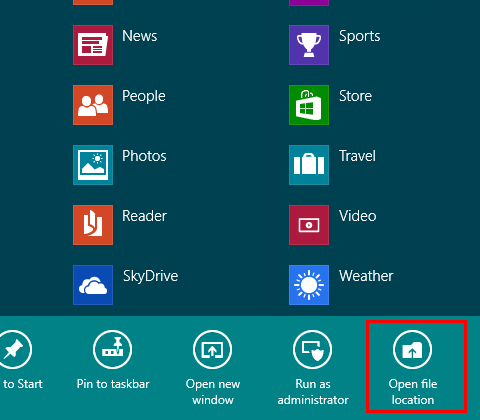
4. El escritorio se muestra inmediatamente con los Accesorios de la carpeta abiertos. Haz clic en el icono de Herramienta de recorte. Mantenga pulsado el botón del ratón. Pulse también la tecla del teclado y, manteniendo pulsadas las teclas, arrastre el icono fuera del marco de la ventana a un área vacía del escritorio. Simplemente suelta el icono.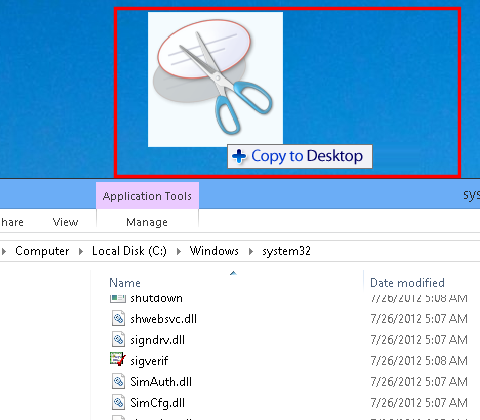
5. Terminado. El icono está disponible inmediatamente para su uso.